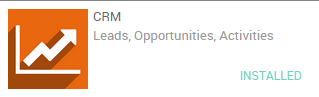Tài liệu hướng dẫn / Hướng dẫn phân hệ CRM / Xem lại các hoạt động của nhân viên bán hàng
Xem lại các hoạt động của nhân viên bán hàng
Các đội ngũ bán hàng đang phải nỗ lực mỗi ngày để đạt được mục tiêu đặt ra và theo dõi được tất cả các hoạt động bán hàng của họ. Họ cần truy cập vào hệ thống vào mọi lúc và mọi nơi để biết được năng suất làm việc của mình như thế nào cũng như có thể tổ chức công việc hàng ngày tốt hơn.
Trong phân hệ CRM của Odoo, mỗi thành viên có quyền truy cập vào một bảng điều khiển cá nhân với các nhìn tổng quan thời gian thực về:
Các đối tượng ưu tiên hàng đầu: ngay lập tức họ có thể thấy các cuộc họp đã được lên lịch và các công việc kế tiếp cần thực hiện.
Hiệu suất bán hàng: họ sẽ biết chính xác hiệu suất kinh doanh của mình và đem so sánh với các mục tiêu hàng tháng và các hoạt động gần đây nhất trong tháng.

Cấu hình
Cài đặt ứng dụng CRM
Để quản lý các kênh bán hàng và theo dõi các cơ hội, bạn cần cài đặt module CRM, từ ứng dụng Apps
Tạo các khách hàng cơ hội
Nếu quy trình của bạn trống thì Dashbroad (Bảng điều khiển) trong mô đun Sales (Bán hàng) sẽ như hình dưới. Bạn sẽ cần tạo 1 vài khách hàng cơ hội để kích hoạt bảng điều khiển của bạn.
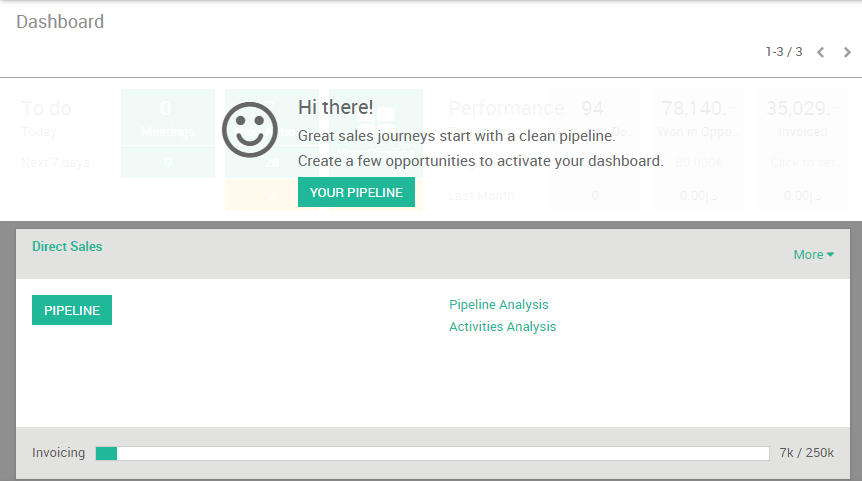
Bảng Dashboard được cập nhật theo thời gian thực dựa trên các thông tin bạn cập nhật trên CRM
Chú ý
Bạn có thể nhấn vào bất kỳ đâu trên dashboard để có thêm các phân tích chi tiết về các hoạt động của bạn. Sau đó, bạn có thể dễ dàng tạo các báo cáo và xuất chúng ra file excel
Xử lý công việc hàng ngày
Phần bên trái của giao diện Dashboard (Bảng điều khiển) trong mô đun Sales (Bán hàng) hiển thị số lượng cuộc gặp và hoạt động tiếp theo (ví dụ như nếu bạn cần gọi điện cho 1 khách hàng tiềm năng hoặc theo dõi bằng email) lịch trình cho 7 ngày tiếp theo
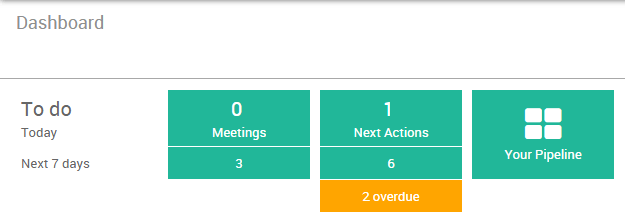
Các cuộc hẹn
Trong ví dụ bên trên, có thể thấy rằng không có cuộc họp nào được lên lịch cho hôm nay và trong 7 ngày kế tiếp thì có 3 cuộc hẹn. Chỉ cần nhấp vào nút Meeting để truy cập vào lịch và bạn sẽ có cái nhìn tổng quan về những cuộc hẹn sắp diễn ra.
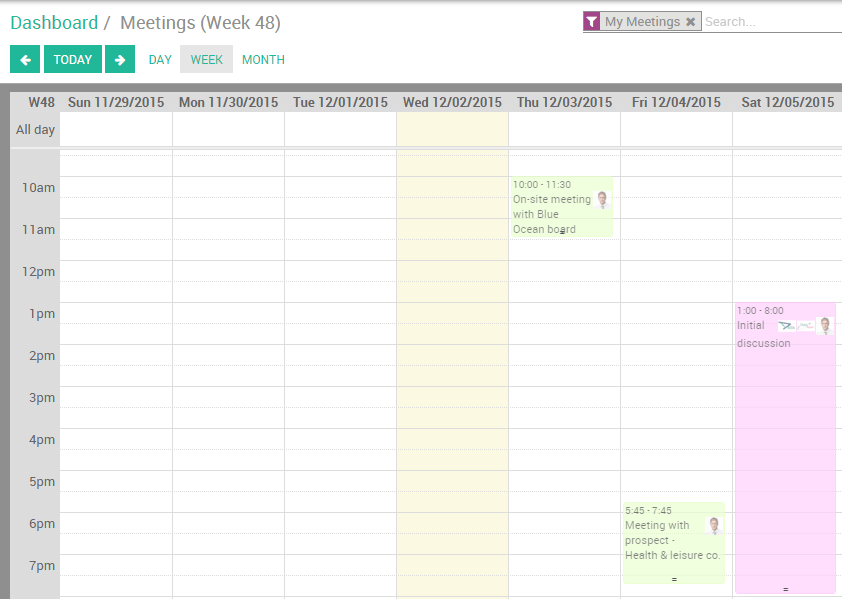
Các hoạt động tiếp theo
Trở lại ví dụ bên trên, có một hoạt động cần người dùng phải có một thao tác. Nếu người dùng nhấp vào nút màu xanh: Hành động kế tiếp thì bạn sẽ đi đến biểu mẫu liên hệ của khách hàng cơ hội tương ứng.
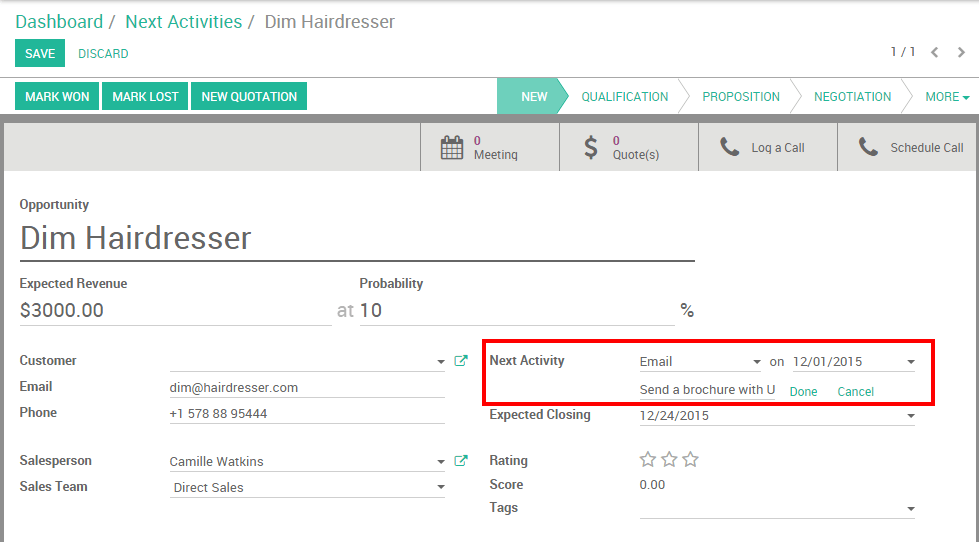
Trong trường Hoạt động kế tiếp, bạn sẽ thấy rằng một Brochure đã được lên kế hoạch để gửi đi bằng email trong hôm nay. Ngay sau khi hoạt động kết thúc, bạn có thể nhấp vào Hoàn tất (hoặc Hủy bỏ) để gỡ khách hàng cơ hội này ra khỏi các hoạt động kế tiếp của bạn.
Ghi chú
Khi hoạt động kế tiếp của bạn bị quá hạn thì nó sẽ xuất hiện trong màu cam trên bảng điều khiển.
Hiệu suất kinh doanh
Phần quan trọng của bảng điều khiển là hiệu suất bán hàng của bạn. Bạn sẽ có thể đánh giá về hiệu suất của mình và so sánh với mục tiêu đã đề ra (mục tiêu này cho quản lý bán hàng của bạn thiết lập) và các hoạt động của tháng vừa rồi.
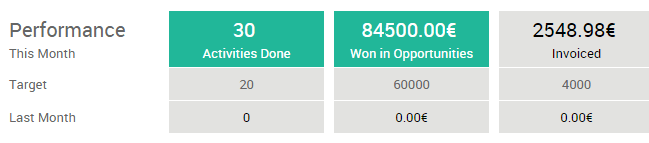
Hoạt động đã hoàn tất
Các hoạt động đã hoàn tất tương ứng với các hoạt động kế tiếp đã được hoàn tất (điều này có nghĩa là bạn đã nhấp vào Done tại trường Hoạt động kế tiếp). Khi nhấp vào thì bạn sẽ truy cập vào một báo cáo chi tiết liên quan đến các hoạt động đã được thực hiện.
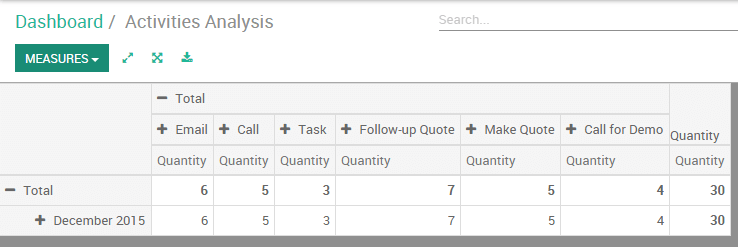
Trạng thái Won của các khách hàng cơ hội
Trong phần này, doanh thu dự kiến sẽ được tổng hợp trên tất cả các khách hàng cơ hội trong hệ thống quản lý khách hàng - Pipeline của bạn trong trạng thái Won.
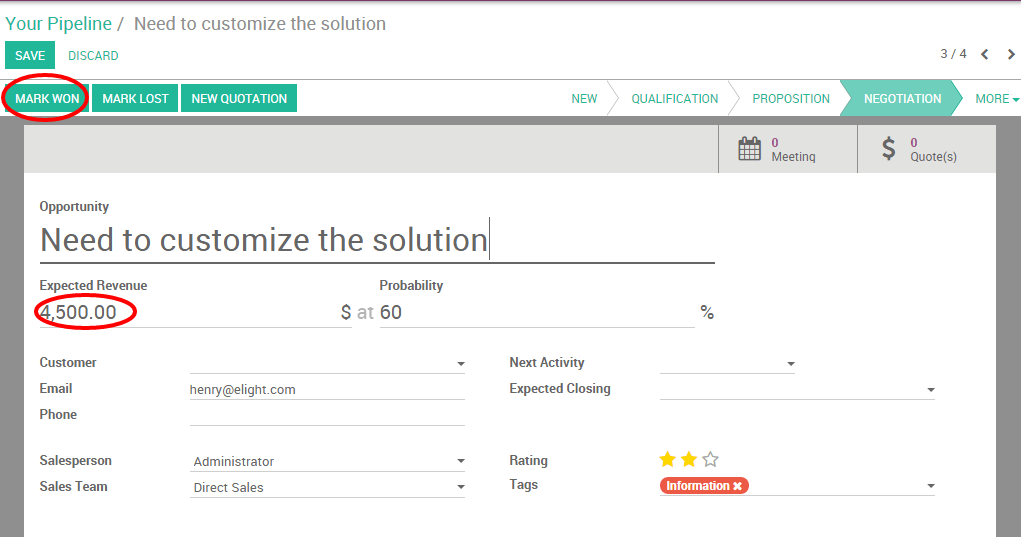
Số lượng đã được lập hóa đơn
Trong phần này, các khoản đã được lập hóa đơn cho khách hàng cơ hội sẽ được tổng hợp. Để có thêm nhiều thông tin cho quá trình lập hóa đơn, tìm hiểu tại tài liệu: Tổng quan về quá trình lập hóa đơn.